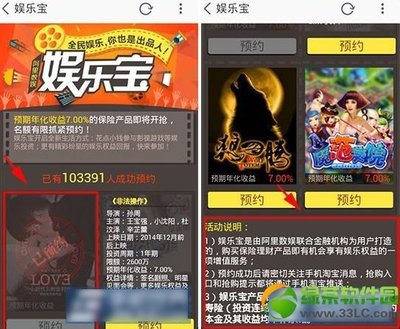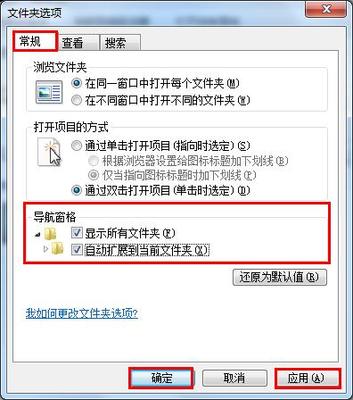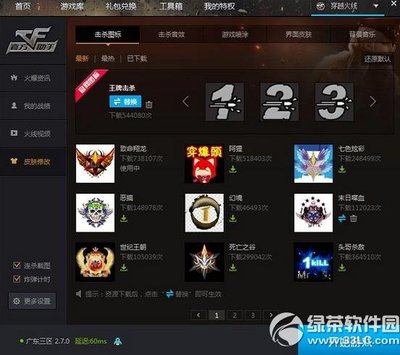桌面回收站图标不显示了怎么恢复让它显示出来?可能因为病毒或者其它原因,把桌面点回收站图标弄没有了,下面小编来分享如何让桌面显示出回收站图标
桌面回收站图标不见了怎么办――方法/步骤桌面回收站图标不见了怎么办 1、
点击电脑左下角的“开始”,然后在打开菜单中选择“运行”
桌面回收站图标不见了怎么办 2、
在打开的运行对话框的输入框中输入“gpedit.msc”,然后点击下面的“确定”执行此命令
桌面回收站图标不见了怎么办 3、
执行gpedit.msc命令后,就打开“本地组策略编辑器”,如下图所示
桌面回收站图标不见了怎么办 4、
依次点击并打开:用户配置-----管理模板-----桌面,然后选择“从桌面删除回收站”,并双击打开
桌面回收站图标不见了怎么办_桌面回收站不见了怎么办
桌面回收站图标不见了怎么办 5、
双击“从桌面删除回收站”选项后,打开从桌面删除回收站设置对话框,在左上方我们可以看到当前的状态是启用的

桌面回收站图标不见了怎么办 6、
将状态设置为“未配置”或者“已禁用”,然后点击右下方的“应用”和“确定”按钮,回到桌面会发现回收站图标并没有出来,是因为这个设置要注销并重新登录才会生效的
桌面回收站图标不见了怎么办――注意事项如果觉得小编的经验还不错,请点击右边的“关注TA”和“投票TA”,以方便随时学习了解其他相关经验
 爱华网
爱华网